Være det å lagre dine egne gamle videoer eller for å lagre noe du likte for senere bruk, må du ofte ha lurt på hvordan du kan laste ned videoer som er lagt ut på Instagram. Siden Instagram-appen selv ikke tillater brukere å laste ned videoer som er lagt ut på plattformen, er det et par testede måter å bruke som du kan laste ned nesten hvilken som helst video på plattformen. Et enkelt Google-søk etter 'Instagram Video Downloader' gir et stort antall resultater, inkludert apps, nettsteder, nettleserutvidelser og andre metoder som lar deg laste ned Instagram-videoer. Mens de fleste av disse metodene fungerer, er ikke alle av dem som brukervennlige som du forventer, og ganske mange er så lastet med annonser som bruker dem, er ikke en hyggelig opplevelse. Derfor har vi kurert en liste over de beste måtene du enkelt kan laste ned Instagram-videoer, uten å bli utsatt for massevis av irriterende annonser.
Slik laster du ned Instagram-videoer
Merk: Vi tolererer ikke nedlasting av Instagram-videoer som du ikke har rettighetene til.
1. Last ned Instagram-videoer ved hjelp av tredjepartsprogrammer
En av de enkleste måtene å laste ned Instagram-videoer er ved å bruke tredjepartsapper. Denne metoden fungerer både på Android og iOS-enheter, med følgende programmer som tilbyr den beste brukeropplevelsen ut av de mange tilgjengelige i de respektive appbutikkene:
Video Downloader for Instagram (Android)
Bruke tredjepartsprogrammer som en Instagram-videodownloader er ganske enkelt og grei. Video Downloader for Instagram er en god app som lar deg gjøre akkurat det; alt du trenger å gjøre er å kopiere nettadressen til videoen du vil laste ned og lime inn den i appen. Hvis du fortsatt er usikker på prosessen, følger du disse trinnene for å begynne å laste ned videoer:
- Last ned og installer Video Downloader for Instagram på Android-enheten din, og åpne Instagram og naviger til videoen du vil laste ned. Trykk på menyknappen øverst til høyre og trykk på 'Kopier lenke'.
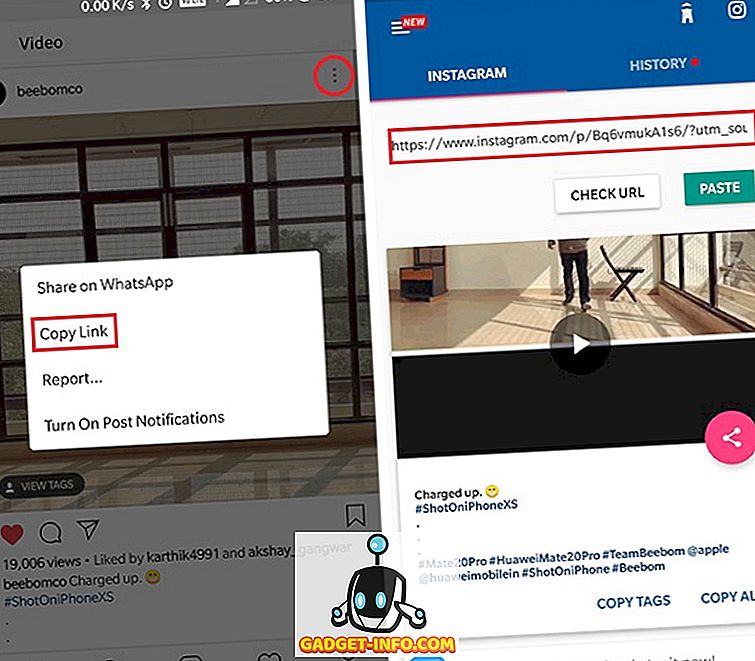
- Video Downloader for Instagram skal automatisk hente den linken og i tilfelle hvis den ikke gjør det, åpner du bare appen og limer inn linken i adressefeltet. Videoen vil da bli lagret i telefonens galleri automatisk, det er så enkelt.
Last ned fra Play Store: Gratis
Lagre & Repost for Instagram (Android)
Hvis du ikke vil gå gjennom problemer med å kopiere og lime inn koblingen, kan du også prøve Lagre og Repost for Instagram-appen som gjør det mulig å laste ned videoer enda raskere:
- Last ned og installer Save & Repost for Instagram på enheten din, og åpne Instagram og naviger til videoen du vil laste ned.
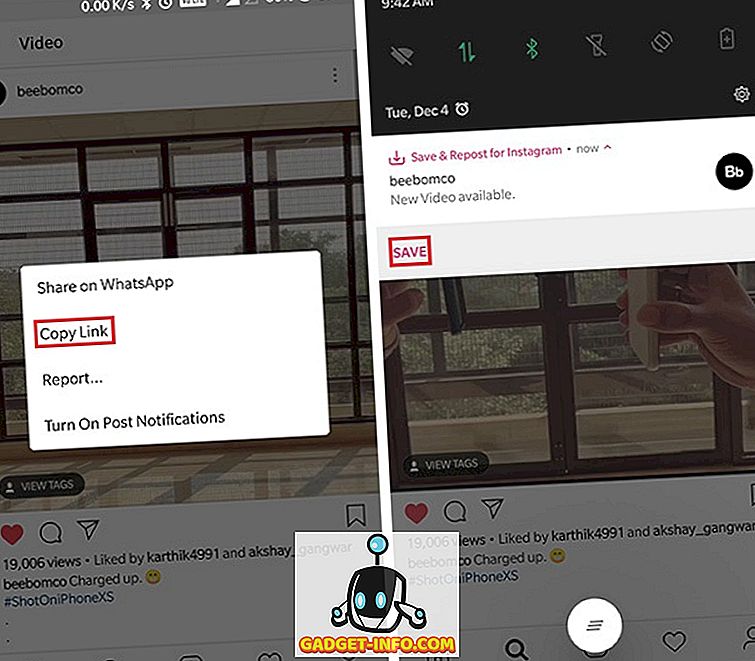
- Trykk på menyknappen øverst til høyre og trykk deretter på 'Kopier lenke'. Lagre & Repost for Instagram vil automatisk hente linken og vise et varsel som umiddelbart lar deg laste ned videoen.
Last ned fra Play Store: Gratis, med kjøp i app
Regrammer (iOS)
Regrammer-appen for iOS-brukere fungerer nesten identisk som sine Android-kolleger. For å laste ned en video fra Instagram må du følge disse trinnene:
- Last ned og installer Regrammer-appen fra App Store. Gå nå til Instagram-videoen du vil laste ned, og trykk på menyikonet øverst til høyre. Trykk på alternativet "Kopier lenke" i den påfølgende menyen, og lim den inn i tekstboksen på Regrammer-appen.
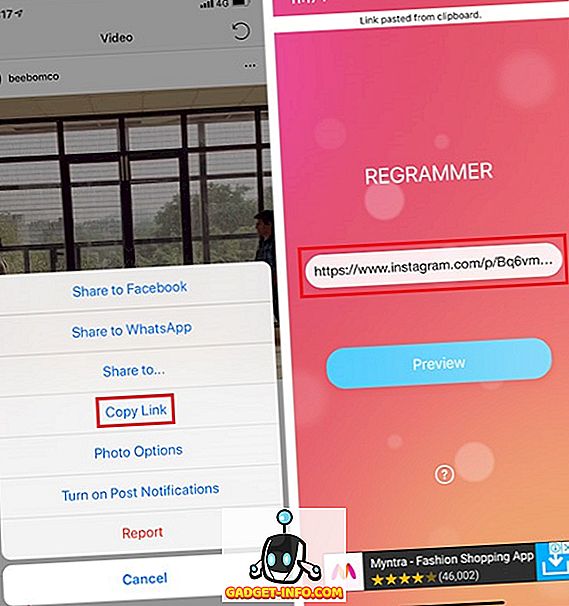
- Appen vil da tillate deg å forhåndsvise videoen før du kan laste ned eller dele den. I forhåndsvisningsfanen får du muligheten til å repostere videoen på Instagram-kontoen din, trykke på "Repost" -knappen og deretter trykke på "Mer" i den påfølgende menyen.
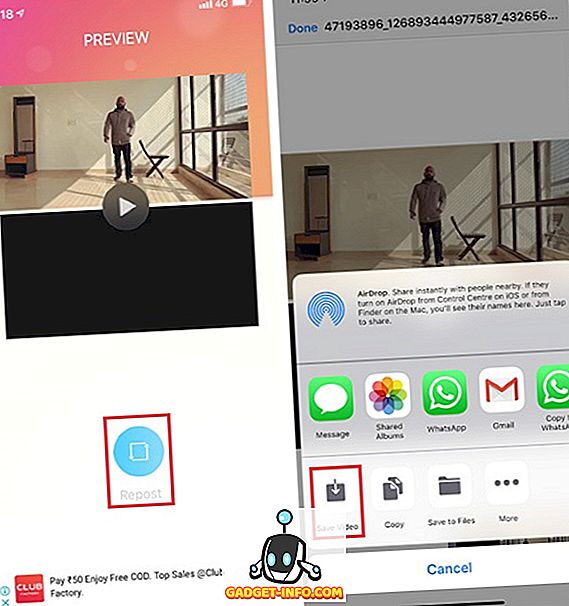
- Her klikker du på 'Lagre video', og videoen blir lagt til i appen Bilder. Du kan også dele videoen direkte via iMessage, WhatsApp, etc. fra samme meny.
Last ned fra App Store: Gratis
2. Last ned Instagram-videoer ved hjelp av disse nettstedene
Hvis du hellere vil laste ned Instagram-videoene direkte på PCen din og ikke vil gå gjennom problemer med å først laste dem ned på telefonen, og deretter overføre dem til PCen, kan du prøve følgende instagramvideopladser for å laste ned Instagram videoer:
PostGraber
Som med tredjepartsapps krever nettsteder som PostGraber deg å kopiere videoens lenke og lime den inn i tekstboksen på nettstedet for å laste ned videoen. Etter bare noen få enkle trinn kan du laste ned videoer fra Instagram på PCen din:
- Åpne Instagram i en nettleser og naviger til videoen du vil laste ned. Trykk på trepunktsmenyknappen plassert til høyre for kommentarboksen og velg "Kopier Link" -alternativet og åpne PostGraber-webområdet.
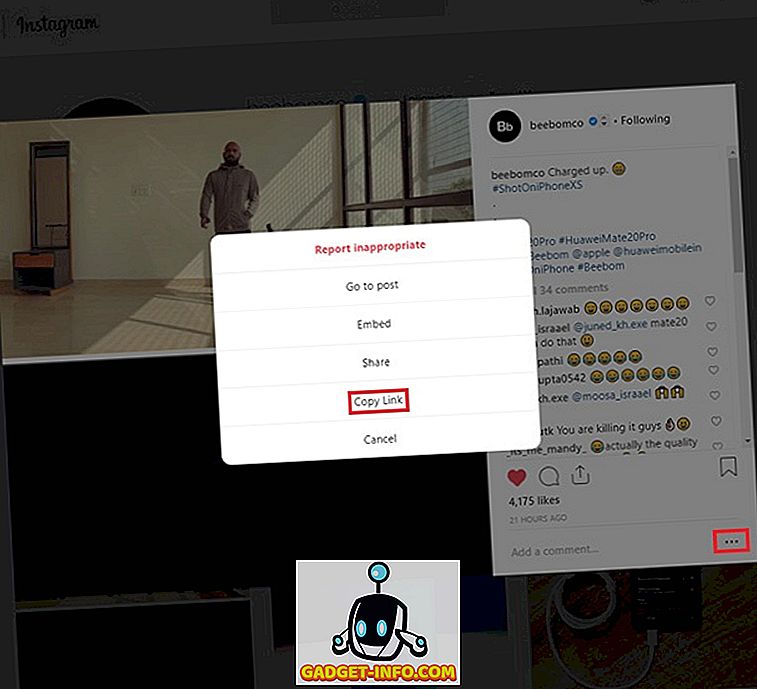
- På PostGraber-nettstedet, lim inn lenken i tekstboksen og klikk på 'Go'. Når nettsiden har analysert videoen, klikker du på "Last ned" -knappen under videoen, og videoen lastes ned til systemet.
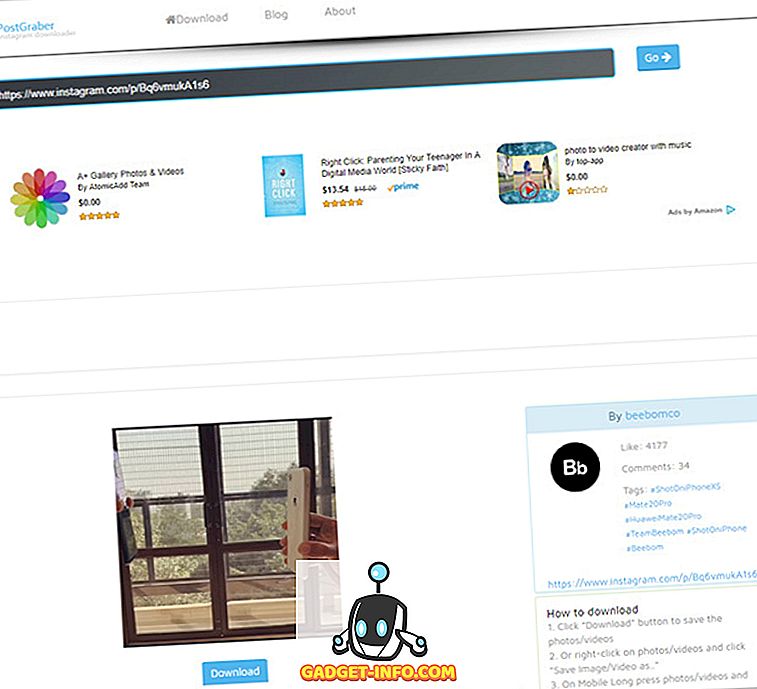
Gramblast og DreDown fungerer også ganske mye som PostGraber, og kan komme til nytte hvis PostGraber er nede (som er et vanlig problem med slike nettsteder). Med DreDown får du også muligheten til å laste ned videoer fra en rekke andre plattformer, inkludert YouTube, Facebook, Twitter, Twitch, Tumblr, Vimeo, etc. Prosessen med å laste ned videoene forblir den samme. Kopier videoens URL, lim det inn i tekstboksen på nettstedet, klikk på Last ned.
Besøk nettsiden
Video Downloader for Instagram (Chrome Extension)
Hvis du bruker Google Chrome, kan du gjøre bruk av Video Downloader for Instagram-utvidelsen, som gjør at du enkelt kan laste ned Instagram-videoer uten å besøke noen nettsteder. Følg disse trinnene for å bruke Video Downloader for Instagram-utvidelsen:
- Klikk på denne koblingen for Chrome-nettbutikkoppføringen av Video Downloader for Instagram. Du kan alternativt søke etter Video Downloader for Instagram på Chrome nettbutikk.
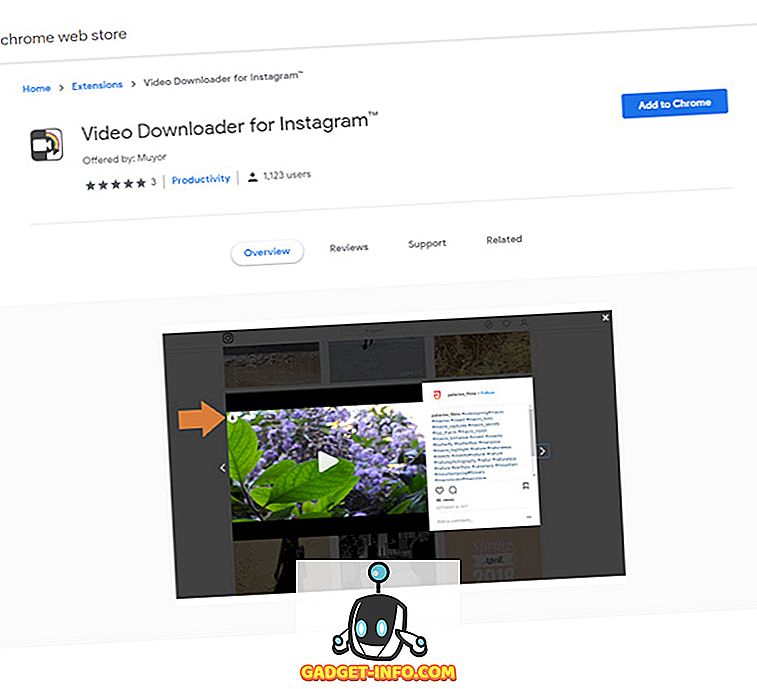
- Klikk på " Legg til i Chrome " og klikk deretter på " Legg til utvidelse " -knappen for å legge til utvidelsen i nettleseren din. Når utvidelsen er lagt til, vises et ikon for utvidelsen til høyre for adressefeltet.
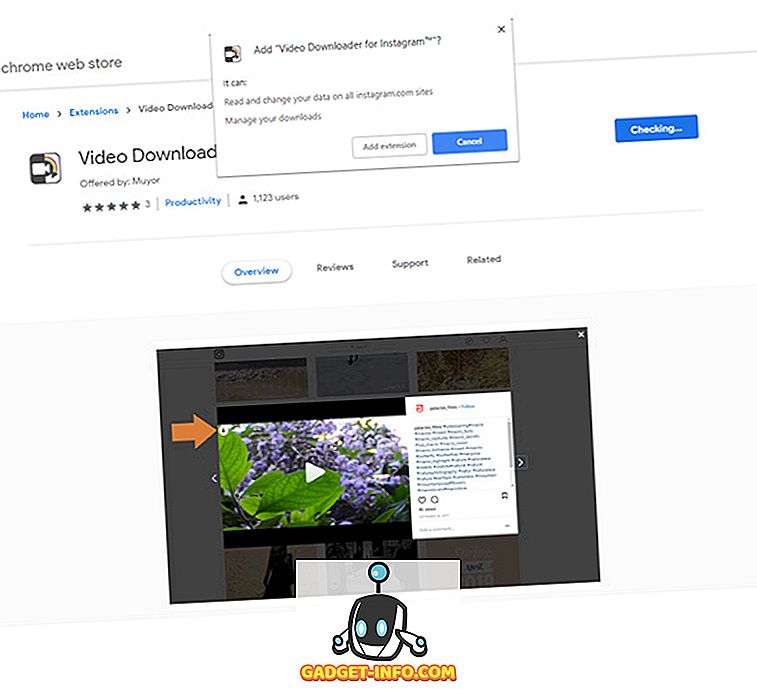
- Hvis du vil laste ned en video, åpner du Instagram på Chrome og navigerer til videoen du vil laste ned.
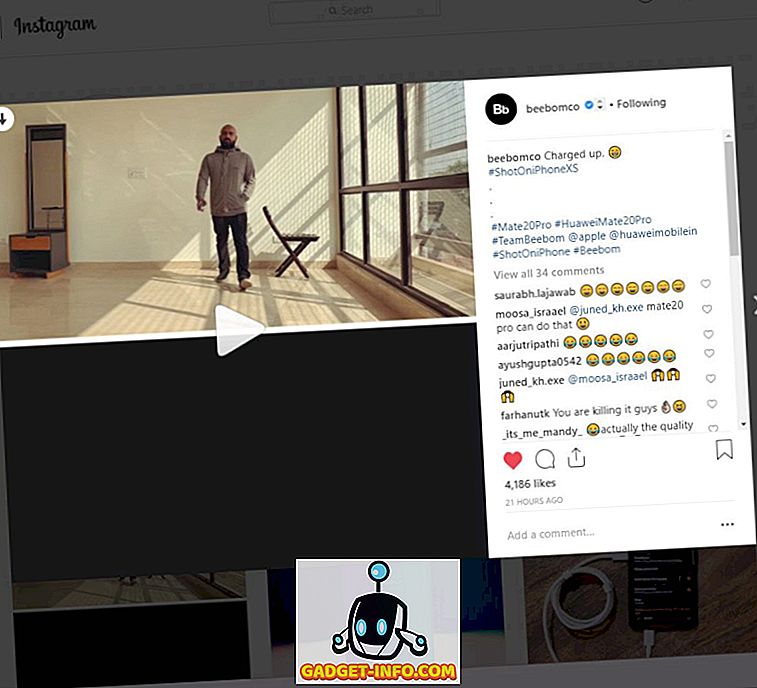
- Du vil legge merke til en pil nedover i øverste venstre hjørne av videoen. Bare klikk på pilen og Instagram-videoen lastes ned umiddelbart.
Nettleserutvidelsen er også tilgjengelig for Firefox- og Opera-nettlesere, slik at du kan søke etter det på deres respektive butikker for å laste ned utvidelsen, hvis du ikke bruker Google Chrome.
3. Last ned Instagram-videoer ved hjelp av IFTTT
Android- og iOS-brukere kan også automatisere Instagram-videodownload ved hjelp av applets for IFTTT (kort for If This Then That). For de som ikke vet hva IFTTT er, er det en gratis tjeneste som gjør det mulig for brukere å lage kjeder av enkle betingede utsagn som kalles applets. Du kan tilpasse disse applets helt og få dem til å gjøre en rekke flotte, kule automatiseringsrelaterte oppgaver, inkludert å bruke dem som en Instagram-video-nedlasting, noe som er akkurat det vi skal gjøre her. Men for å spare deg for å lage applets, har vi allerede inkludert linker for applets som du kan laste ned og begynne å bruke med en gang.
Vi har to appleter for deg som lar deg lagre Instagram-videoer til Dropbox og også dine egne Instagram-videoer til skyplattformen. Å bruke disse applets er ganske enkelt, bare følg disse trinnene, og du vil være god å gå:
- Last ned og installer IFTTT-appen på din Android- eller iOS-enhet. I fanen Oppdag klikker du på søkeikonet øverst til høyre og søker etter "lagre Instagram-videoer i dropbox".
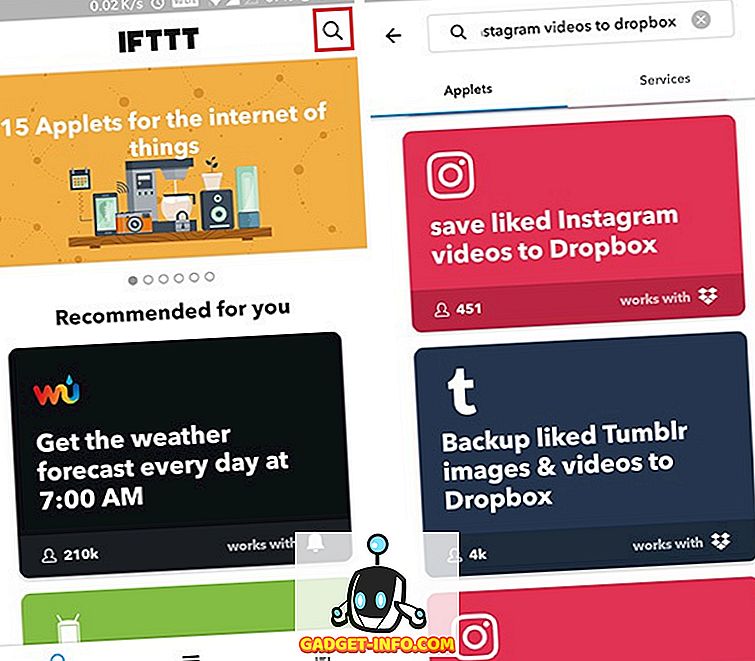
- Velg de tilgjengelige applets og slå dem på. Appleten vil da kreve at du logger deg på din Instagram-konto og Dropbox-konto, og gir appen tillatelse til å få tilgang til kontoinformasjonen din.
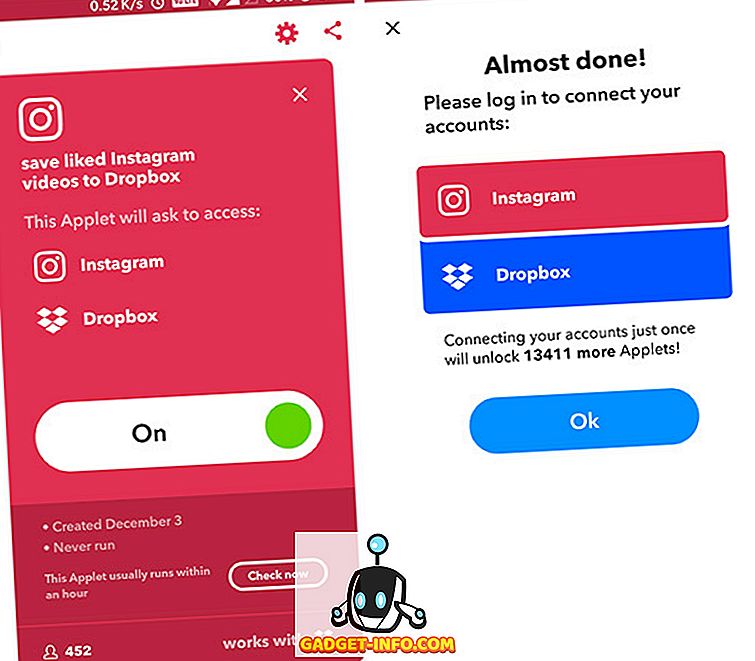
Du er alt satt opp og bra å gå. IFTTT-applets tar vanligvis litt tid å lagre videoene til Dropbox-kontoen din, så ikke bli panikk hvis du ikke ser videoene umiddelbart. I testingen var applets ikke så pålitelige, så jeg vil ikke anbefale at du bare er avhengig av denne metoden for å laste ned Instagram-videoer på enheten din.
4. Last ned Instagram-videoer ved hjelp av Siri-snarveier
For iPhone-brukere er det en annen enklere måte å sette opp en Instagram-video-nedlasting ved hjelp av snarveier-appen. Appen, som nylig ble introdusert med iOS 12, tillater brukere å sette opp en egendefinert snarvei for å laste ned Instagram-videoer. Følg disse trinnene for å konfigurere en snarvei for Instagram-videofiler:
- Last ned og installer snarveier-appen fra App Store, hvis du ikke allerede har det. Når installert, åpner du appen og klikker på denne linken (på din iOS 12-enhet) for å laste ned snarveien for sosiale medier. For å gjøre det, må du først trykke på knappen 'Hent snarvei' på appen og deretter trykke på 'Åpne'.
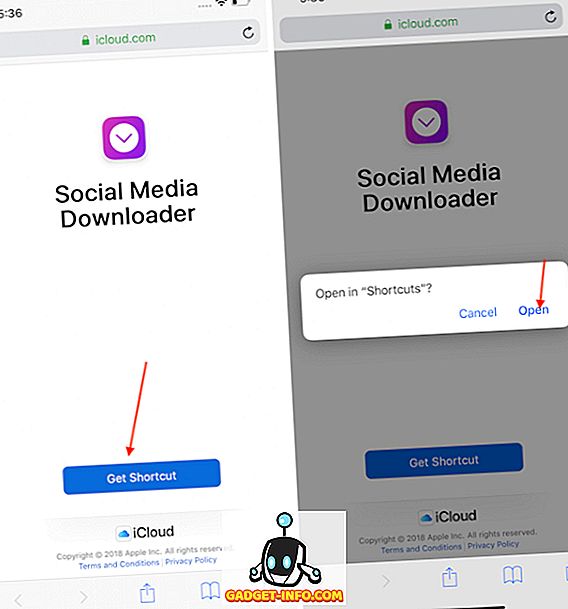
- Nå som du har snarveien installert på enheten din, åpner du Instagram-appen og blar til videoen du vil laste ned . Åpne videoen, trykk på menyknappen og trykk på kopi-lenken.
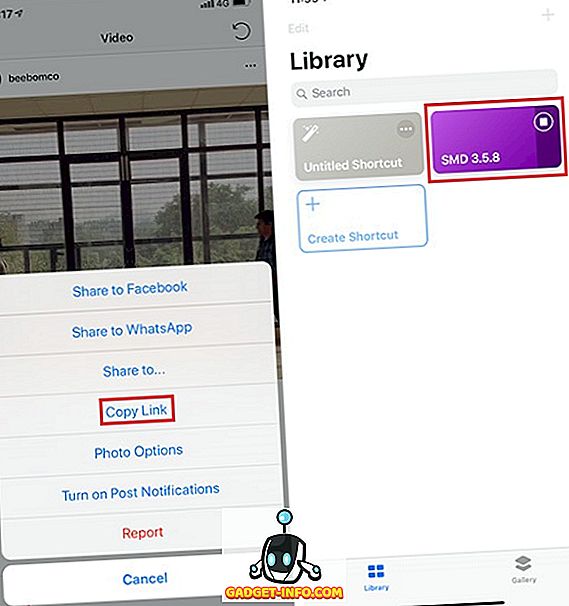
- Alt du trenger å gjøre nå, er å åpne snarvei-appen og trykk på SMD-snarveien.
Videoen din skal nå lastes ned og automatisk legges til appen Bilder, det er så enkelt. Det som er veldig bra er at du kan laste ned hvilken som helst innebygd video ved hjelp av denne snarveien.
Bruk disse Instagram Video Downloaders og last ned dine favoritt Instagram Videoer
Nå som du er kjent med alle måtene du kan laste ned videoer fra Instagram, kan vi snakke om lovligheten ved å laste ned videoer fra plattformen. Mens du laster ned Instagram videoer som er opprettet av andre brukere for personlig bruk, er det greit å laste dem opp som det du selv ikke er. Skaperne av videoen har sin opphavsrett, og du bør ikke laste dem opp som din egen, og selv om du planlegger å dele dem på Instagram-kontoen din, må du sørge for at du gir ærlig kreditt til den opprinnelige skaperen.









